HOME > iPhone > iPhoneの使い方 >
本ページ内には広告が含まれます
ここではiPhoneの「メッセージ」で手書きメッセージを送信する方法を紹介しています。
![]() iPhoneの「メッセージ」アプリで、手書きのメッセージを送信します。手書きメッセージを受信すると、iMessageの場合はアニメーション再生され、MMSメールの場合は画像で表示されます。
iPhoneの「メッセージ」アプリで、手書きのメッセージを送信します。手書きメッセージを受信すると、iMessageの場合はアニメーション再生され、MMSメールの場合は画像で表示されます。
* 手書きメッセージを送信するには「iOS10」が必要です。
目次:
![]() iPhoneの「メッセージ」で手書きメッセージを送信する
iPhoneの「メッセージ」で手書きメッセージを送信する
![]() 手書きを取り消す・履歴を削除する・キーボードを切り替える
手書きを取り消す・履歴を削除する・キーボードを切り替える
iOS10搭載iPhoneの「メッセージ」アプリでは、本体を横向きにすることで"手書きボード"を表示、手書きメッセージを送信することができます。
1. iPhoneの「メッセージ」で横向きにして"手書きボード"を表示する
iPhoneで「メッセージ」アプリを起動します。手書きメッセージを送信したい連絡先を選択し、iPhone本体を横向きにします。
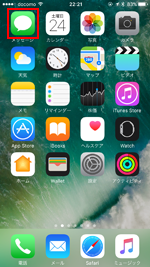

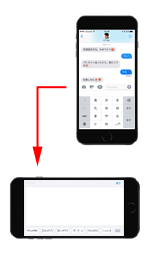
2. "手書きボード"上でメッセージを手書きする
画面が"手書きボード"に切り替わるので、送信したいメッセージを手書きします。書き終わったら「完了」をタップします。
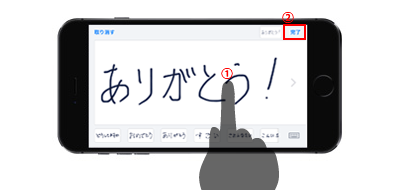
![]() iPhoneを横向きにしても"手書きボード"が表示されない場合
iPhoneを横向きにしても"手書きボード"が表示されない場合
iPhone本体を横向きにしても手書きボードが表示されない場合は、「画面縦向きロック」がオンになっていないかを確認します。iPhoneの画面が縦向きに固定されていると"手書きボード"は表示できません。
![]() iPhoneの画面縦向きロックの解除方法については「iPhoneで画面(回転)をロックする」をご覧下さい。
iPhoneの画面縦向きロックの解除方法については「iPhoneで画面(回転)をロックする」をご覧下さい。
また、通常のキーボードが表示される場合は、「手書き」キーをタップすることで"手書きボード"に切り替えることができます。
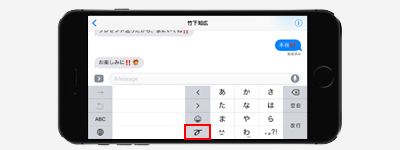
3. 「メッセージ」で手書きメッセージを送信する
メッセージの送信画面が表示されるので、コメントも一緒に送信したい場合はコメントを入力します。「↑(送信)」アイコンをタップすると、手書きメッセージが送信されます。
手書きメッセージを受信すると、iMessageの場合はアニメーション再生され、MMSメールの場合は画像として表示されます。
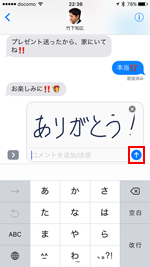


"手書きボード"では、手書きしたメッセージを取り消したり、表示される履歴から入力したり、その履歴を削除することなども可能です。
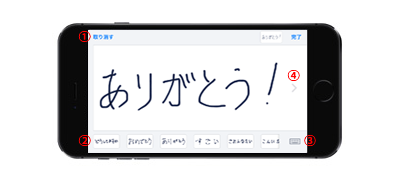
① 最後に手書きした範囲を取り消す
画面左上にある「取り消す」をタップすることで、手書きしたメッセージ等の最後に書いた範囲(最後の一筆)を削除することができます。
② 履歴を表示・入力・削除する
画面下には手書きメッセージの"履歴"が表示されるので、タップすることで履歴から入力できます。なお、履歴を削除したい場合は履歴をロングタップして表示される「×」アイコンをタップします。
③ キーボードを切り替える
画面右下の「キーボード」アイコンをタップすることで、通常のキーボードに切り替えることができます。また、通常のキーボードから「手書き」キーをタップすることで、再度"手書きボード"を表示することもできます。
④ 手書きボードをスライドする
画面端の「>」「<」アイコンをタップして"手書きボード"を左右にスライドできます。また、2本指で画面をスワイプすることでも"手書きボード"をスライドできます。
![]() 関連情報
関連情報
【Amazon】人気のiPhoneランキング
更新日時:2025/12/23 11:00
【最大67%ポイント還元】人気Kindleマンガ
更新日時:2025/12/23 11:00